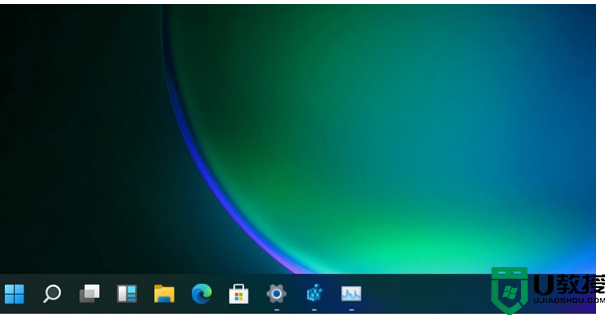win11任务栏变小的设置教程
时间:2023-04-27作者:huige
安装win11系统后,有朋友发现自己的任务栏太大,占用屏幕空间太大。他们想把任务栏做得更小,但是不知道怎么做。事实上,我们只需要更改注册表。我们来看看具体的方法。
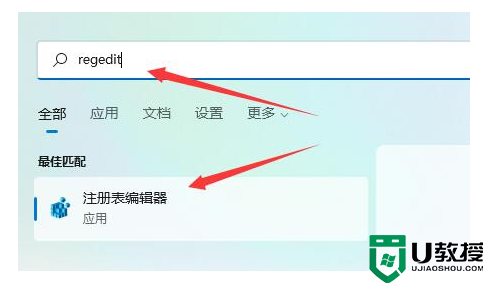
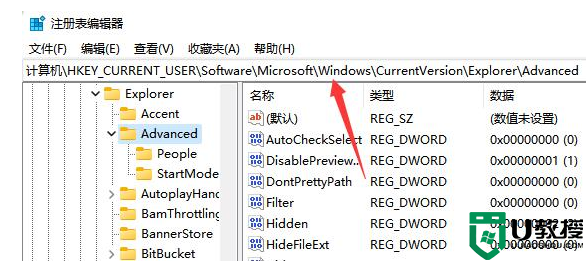
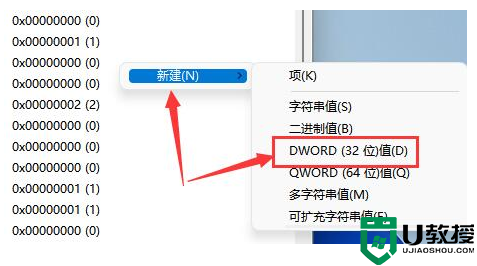
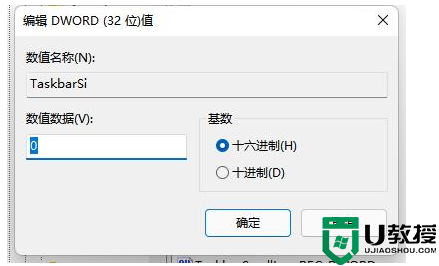
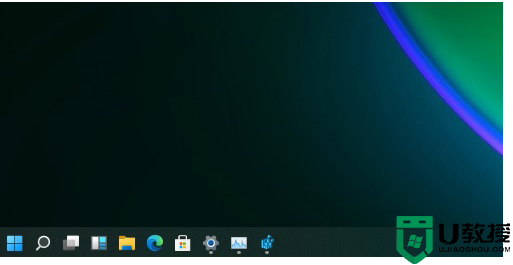
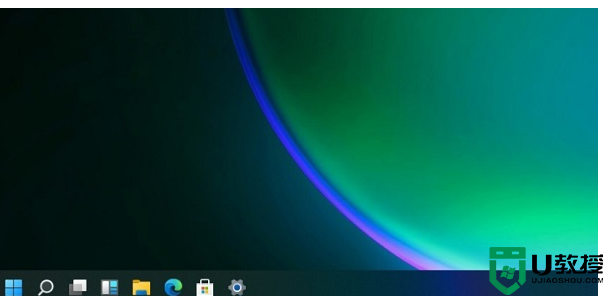
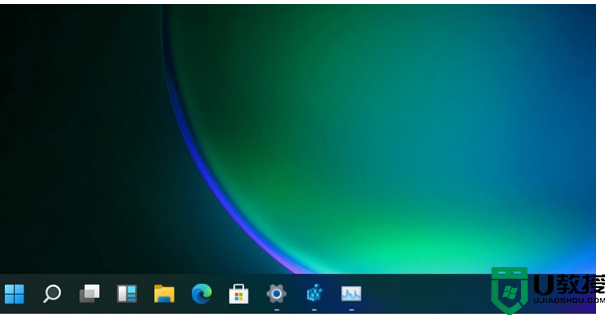
如何让win11任务栏变小
1.首先,我们单击开始菜单,在上面的搜索框中输入“regedit”,然后单击注册表编辑器将其打开。
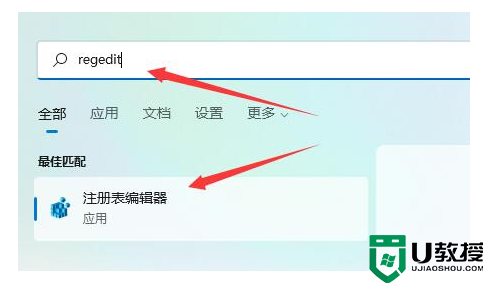
2.打开注册表后,我们直接把下面的路径复制到上面的路径:“HKEY _当前_用户\软件\微软\ Windows \当前版本\资源管理器\高级”。
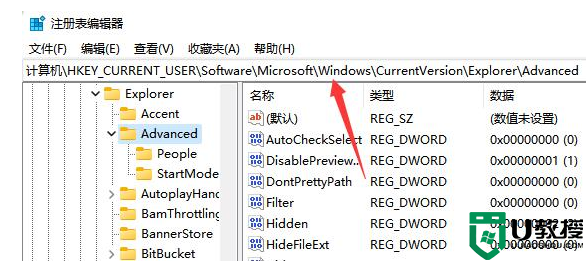
3.然后在其中创建一个新的“DWORD(32位)”值。
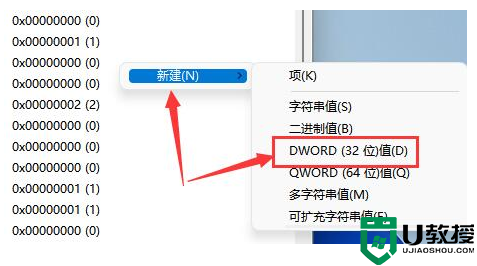
4.命名为“TaskbarSi”,双击打开。
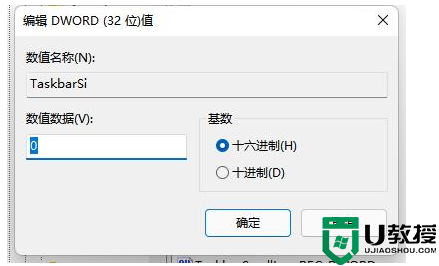
5.将其值更改为“0”以使任务栏变小。
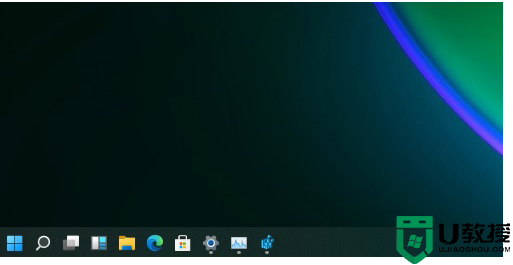
此外,如果我们想要任务栏,我们可以在这里将值更改为“1”。
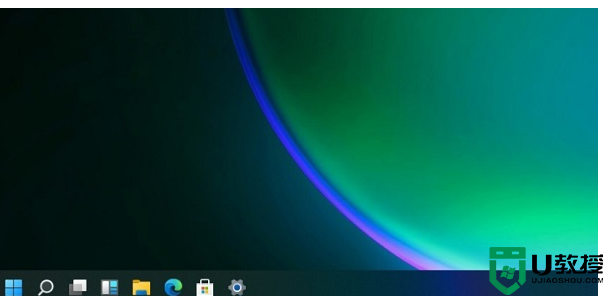
7.如果您想使用任务栏,请将其更改为“2”